 |
1.1.4. Форматирование таблицы.
|
|
|
|
1. 1. 4. Форматирование таблицы.
1. Выделите диапазон ячеек A1: D1. На вкладке Главная в группе Ячейки выполните команды Формат - Формат ячеек. Появится диалоговое окно Формат ячеек.
2. Щелкните на вкладке Шрифт. В поле шрифт установите шрифт - Arial Cyr, в поле начертание – полужирный, в поле размер – 12 пт, в поле цвет – синий. Нажмите кнопку Ок.
3. На вкладке Главная в группе Выравнивание нажмите кнопку Объединить и поместить в центре. Заголовок таблицы отформатируется.
4. Выделите диапазон А3: А19. В группе Шрифт нажмите кнопку Курсив. Начертание цифр выделенного диапазона ячеек изменится на курсив.
5. Выделите ячейку А2 и, затем нажмите кнопку По центру в группе Выравнивание. Содержимое ячейки расположится по центру.
6. Выделите интервал ячеек B2: D2. Нажмите кнопку По левому краю в группе Выравнивание, а затем кнопку Подчеркнутый в группе Шрифт.
7. Выделите ячейку С2, в группе Шрифт нажмите на стрелку кнопки Цвет заливки. В появившейся палитре щелкните на кнопке бирюзовый. Ячейка заполнится цветом.
8. Выделите диапазон ячеек А1: D19. На вкладке Главная в группе Ячейки в ыполните команды Формат – Формат ячеек. В диалоговом окне перейдите на вкладку Граница.
9. В поле Тип линии выберите из списка - Двойной, нажмите кнопку Внешние границы, а затем кнопку ОК. Таблица выделится двойной рамкой.
10. Установите цвет заливкидля всего выделенного интервала 25% серого.
11. Выделите интервалыячеек C5: C6; C10; C12; C17. Установите для выделенных интервалов размер шрифта 12 пт. Текст выходит за пределы видимости.
12. Правой кнопкой мыши вызовите диалоговое окно Формат ячеек. Перейдите на вкладку Выравнивание.
13. Установите в соответствующем окне в поле Выравнивание по вертикали – По верхнему краю, в поле Отображение щелкните по строке Переносить по словам.
|
|
|
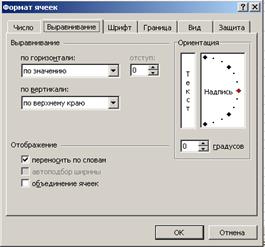
14. Нажмите кнопку ОК. Снимите выделение.
15. Фрагмент отформатированного рабочего листа:
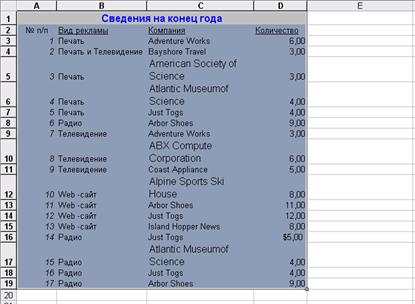
1. 1. 5. Форматирование числ
1. Перейдите на рабочий лист Объем продаж.
Обратите внимание, что введенные числовые значения никак не отформатированы, что затрудняет проведение вычислений.
2. Выделите ячейку В2.
3. Нажмите клавишу Shift и, не отпуская ее, щелкните на ячейке В28. Отпустите нажатую клавишу. Выделится диапазон ячеек В2: В28.
4. Выполните команды Формат – Формат ячеек. Появится диалоговое окно Формат ячеек. Щелкните на вкладке Число.

Просмотрите список возможных форматов. В Excel предусмотрено 12 категорий форматов.
5. Щелкните на категории Числовой. В правой части окна появятся дополнительные опции.
6. Установите число десятичных знаков, равное 0. Нажмите кнопку ОК. В столбце Количество числа будет представлены целыми числами.
7. Выделите С2: С28. Вызовите диалоговое окно Формат ячеек. Установите для выделенного диапазона Числовой формат с двумя знаками после запятой. Нажмите кнопку ОК. Произойдет округление десятичных чисел.
8. Выделите диапазон ячеек D2: D15. Вызовите диалоговое окно Формат ячеек. Установите для выделенного диапазона Процентный формат с одним знаком после запятой.
9. Выделите ячейку D15.
10. На вкладке Главная в группе Буфер щ елкните дважды на кнопке Формат по образцу. Указатель мыши примет вид кисти для рисования.
11. Щелкните на ячейке D16. К ячейке D16 будет применен процентный формат.
12. Щелкните последовательно по ячейкам D17: D28. К ячейкам всего диапазона будет применен процентный формат.
13. Щелкните на кнопке Формат по образцу для отмены операции форматирования.
14. Выделите ячейку Е2. Вызовите диалоговое окно Формат ячеек.
15. Установите Денежный формат с двумя знаками после запятой. В поле Обозначение выберите р. Нажмите кнопку ОК. К содержимому ячейки будет применен денежный формат.
|
|
|
16. Скопируйте содержимое ячейки Е2 в буфер обмена ( Правка – Копировать ).
17. Выделите диапазон ячеек Е3: Е28.
18. Правой кнопкой мыши вызовите контекстное меню и выполните команду Специальная вставка. Появится диалоговое меню Специальная вставка.

19. Щелкните на радио-кнопке Форматы и нажмите кнопку ОК. К ячейкам выделенного диапазона будет также применен денежный формат. Нажмите кнопку ESC.
Примерный вид рабочего листа:
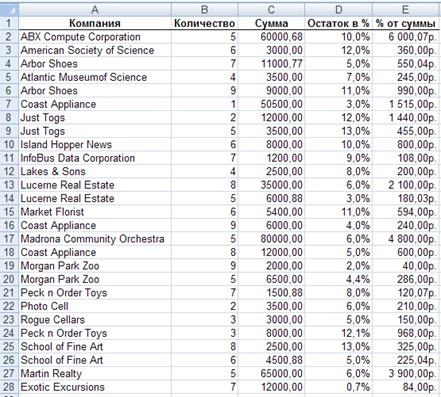
20. На панели быстрого доступа нажмите кнопку Сохранить. Все изменения сохранятся в файле Пример_1.
21. Выполните команды меню Office – Закрыть. Окно документа закроется.
|
|
|


